ふりがなを自動入力する
にはフリガナを自動入力してくれる機能があります。
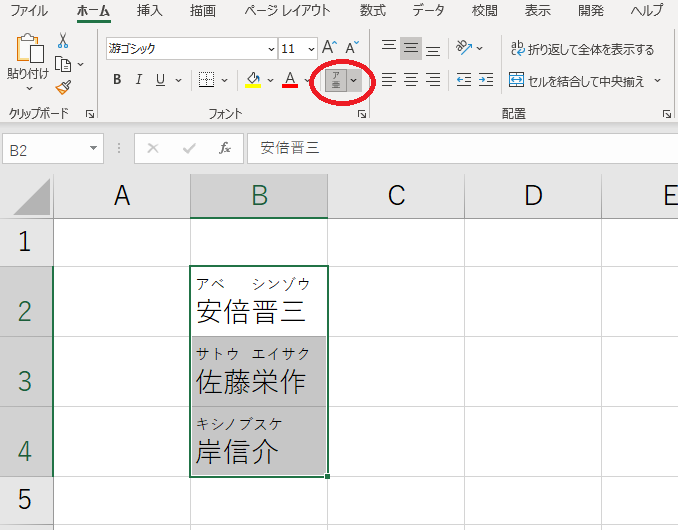
created by Rinker
¥1,738
(2025/07/15 09:39:30時点 楽天市場調べ-詳細)
フリガナ表記の方法
方法は簡単です。
フリガナ表示したいセルを選択して、図の赤で囲まれた部分をクリックするだけです。

そうすると、セルの漢字の上にフリガナが振られます。
これを非表示にしたいときは、もう一度赤丸の中をクリックすればOKです。
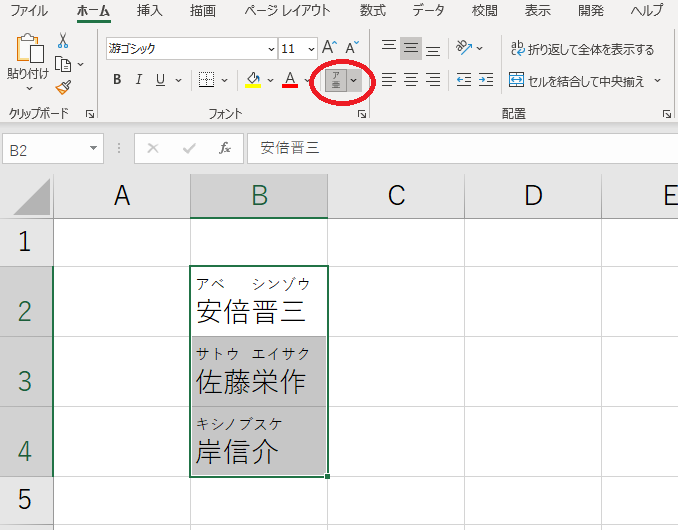
ひらがなで表示するには
ここまではカタカナでフリガナ表記をしていましたが、ひらがなにしたいときもありますね。
これは簡単です。次の図の赤丸の隣の▼をクリックします。

そうすると、「ふりがなの設定」が出ますのでこれをクリック。

ふりがな タブでひらがなにチェックを入れます。
その他、配置もここで変えることができまs。

無事?ふりがなをひらがなにできました。
(後で述べる PHONETIC関数もひらがなになります。)

他にも、設定画面からフォントを変えることも可能です。

お試しください。
created by Rinker
¥1,738
(2025/07/15 09:39:30時点 楽天市場調べ-詳細)
PHONETIC関数
さらに、すでに入力した漢字のセルからフリガナ部分だけを抜き出すことが可能です。
以下の図にあるように、フリガナを書きだしたいセルに =PHONETIC(B2) などとするだけです。

このようにすれば、他のセルに入っている漢字も同様にフリガナだけを抜き出すことができます。

■amazonでお買い物のおススメ
注意点
エクセルは入力時の打ち込んだキーを覚えていて表示するので、打ち込んだときに使ったキーとその名前の実際の読みが違う時は使えません。
珍しい名前の時はやりますよね。
たとえば、「にのまえ」さんは「一」ですが、「にのまえ」と打ち込んでも出てこないことが多いと思います。
「一」を「いち」と打ち込んだ場合のフリガナはやはり「イチ」です。
そういった場合は、セルの中のフリガナをクリックして直接編集できます。
|
created by Rinker
¥1,738
(2025/07/15 09:39:30時点 楽天市場調べ-詳細)
|



















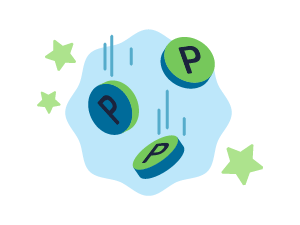

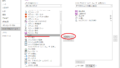
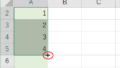
コメント